win10系统无线鼠标左键不灵光如何解决呢?若是你遇到这种情况你知道如何解决吗?不知道也没关系,下面小白和大家分享下无线鼠标左键不灵敏的解决办法.
相信大家对于无线鼠标在熟悉不过了 , 最近有用户前来反馈他电脑的无线鼠标左键失灵了 , 出现了这种现象 , 你知道如何解决吗?大部分用户还有不知道如何解决的 , 不会也别担心 , 接下来小白就和大家一起看看无线鼠标左键不灵敏的解决办法 。
1、首先试试笔记本的触摸屏 , 若是还能用 , 则是鼠标出现了问题 , 点击开始菜单 , 再点击“设置图标” 。
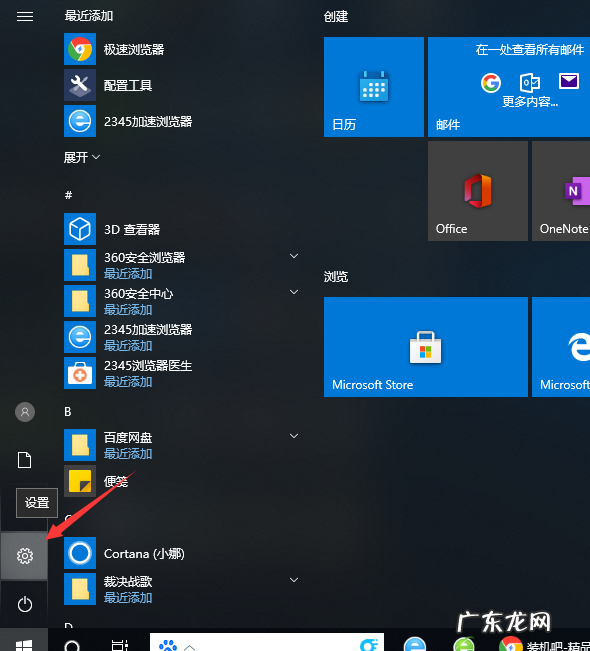
文章插图
2、点击设备 。

文章插图
3、点击打开“鼠标” , 查看鼠标主按钮 , 此时设置了右 , 将它改为左即可 。
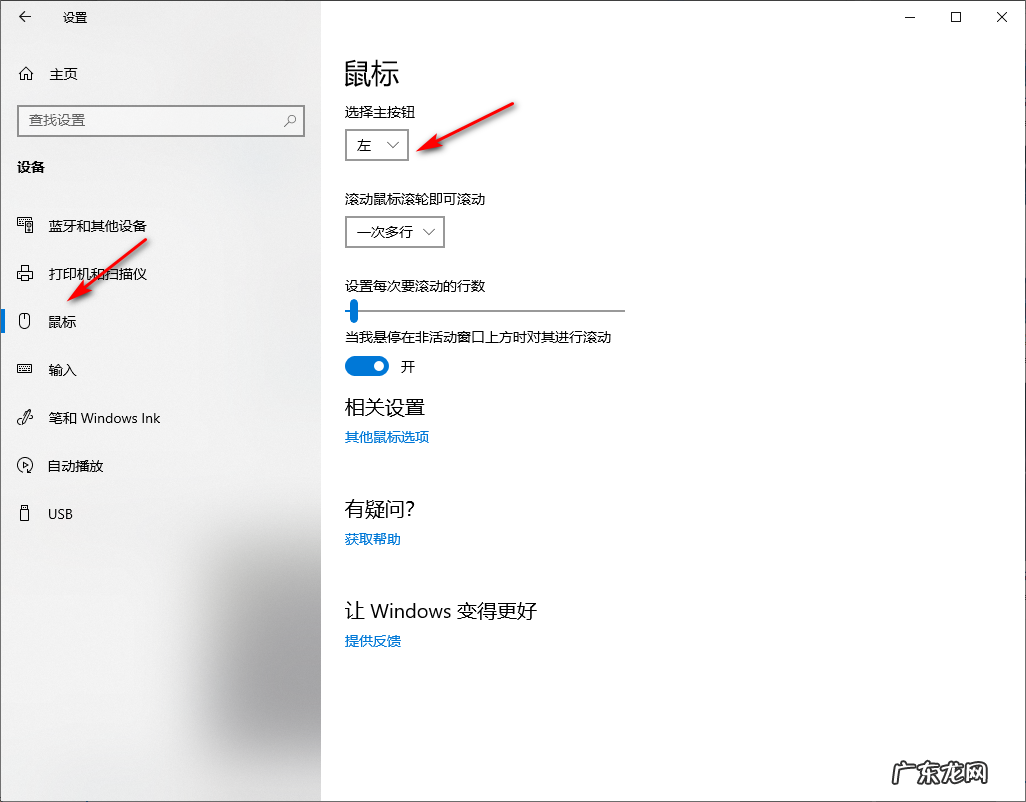
文章插图
4、若是上述方法不行 , 也可能是鼠标硬件损坏 , 及时更换鼠标 。

文章插图
【无线鼠标键盘没反应怎么办 win10系统无线鼠标左键不灵光如何解决】综上所述 , 以上内容就是关于win10系统无线鼠标左键不灵光如何解决的操作方法 , 你学会了吗 , 心动的童鞋们赶快动手设置一下!
- 鼠标的左右键功能可以互换 win10 1909系统设置鼠标左右键功能互换教程
- win10突然无法识别鼠标 win10鼠标光标不见了的解决方法
- 【科普】无线温湿度记录仪周期性校准有必要吗?
- 鼠标一阵一阵的卡顿 如何解决win10电脑鼠标间歇性卡顿
- 电脑屏幕黑屏但主机正常 win10屏幕黑屏就剩鼠标如何返回到桌面
- 千牛无线端APP新版本升级操作指南
- win10无线投屏连接不上 手机投屏到win10电脑的详细操作教程
- 键盘一打字就卡死 win10电脑一打字就卡死怎么办
- 手持无线吸尘器哪个牌子好 手持吸尘器哪个牌子好
- 联想笔记本开机黑屏没反应 笔记本电脑开机黑屏只有鼠标箭头的解决方法
特别声明:本站内容均来自网友提供或互联网,仅供参考,请勿用于商业和其他非法用途。如果侵犯了您的权益请与我们联系,我们将在24小时内删除。
